在日常生活中,我们经常使用无线网络来连接互联网,而WiFi密码是保护我们网络安全的重要一环。然而,有时候我们可能需要重新设置WiFi密码,比如忘记密码、担心密码泄露等。本文将为你提供一份简明教程,教你如何通过路由器重新设置WiFi密码,让你的无线网络更安全。
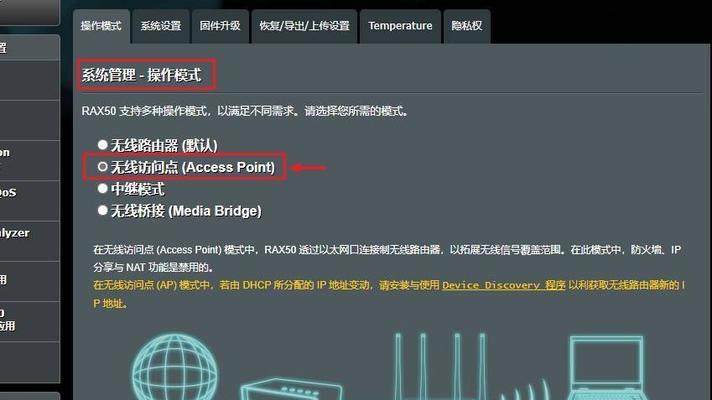
1.登录路由器管理界面
通过浏览器输入路由器的IP地址,进入路由器的管理界面。通常情况下,路由器的IP地址为192.168.1.1或192.168.0.1。

2.输入管理员账号和密码
在登录界面输入管理员账号和密码,如果你没有修改过默认账号和密码,则可以在路由器的说明书或者背面找到默认的登录信息。
3.寻找“WiFi设置”或“无线设置”
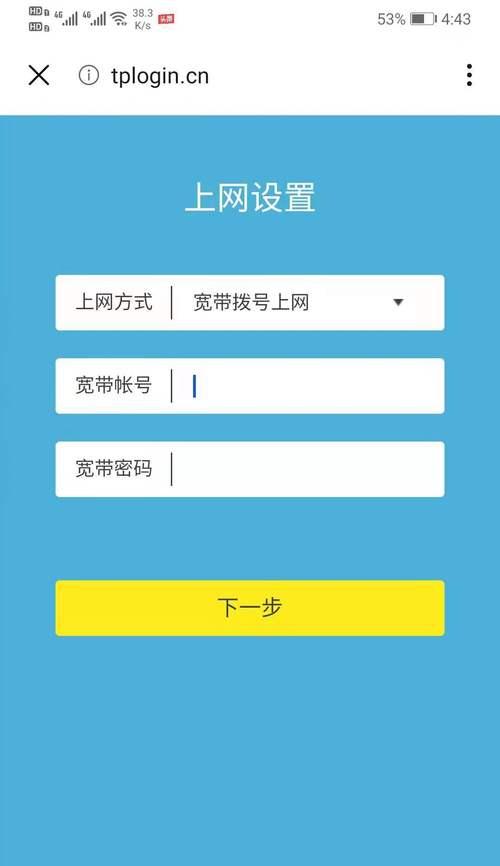
在路由器管理界面中,寻找“WiFi设置”或“无线设置”选项。这个选项可能位于不同的位置,根据不同的路由器品牌和型号可能有所不同。
4.进入WiFi设置界面
点击“WiFi设置”或“无线设置”选项后,进入WiFi设置界面。
5.找到“安全设置”或“加密方式”
在WiFi设置界面中,寻找“安全设置”或“加密方式”选项。这个选项通常位于WiFi设置界面的顶部或底部。
6.选择加密方式
点击“安全设置”或“加密方式”选项后,选择一种安全性高的加密方式。常用的加密方式有WPA2-PSK、WPA-PSK、WEP等,建议选择WPA2-PSK,因为它拥有更高的安全性。
7.输入新密码
在选择加密方式后,输入你想要设置的新WiFi密码。密码应该包含大小写字母、数字和特殊字符,长度最好超过8位,以提高密码的安全性。
8.保存设置
输入新密码后,点击“保存”或“应用”按钮,将新的WiFi密码保存到路由器中。
9.更新连接设备的密码
重新设置WiFi密码后,你需要更新连接到该网络的所有设备上的密码。这可以防止未经授权的设备接入你的无线网络。
10.检查网络连接
重新设置WiFi密码后,你需要确保所有设备能够正常连接到无线网络。如果发现有设备无法连接,可能是密码输入错误或者需要重启设备来重新连接。
11.防止密码泄露
为了保护WiFi密码的安全,建议定期更改密码,并且避免使用容易被破解的密码,比如生日、电话号码等。
12.设置WiFi隐藏
路由器的设置界面中,一般都有“隐藏WiFi网络”的选项。勾选此选项后,你的WiFi名称将不会被显示在可用网络列表中,提高网络的安全性。
13.设置访客网络
有些路由器支持设置访客网络,让访客可以连接互联网,但无法访问你的私人网络资源。这样一来,你就可以更好地保护你的私人网络。
14.定期更新路由器固件
路由器固件更新包含了对安全漏洞的修复和性能改进等,因此定期更新路由器固件是非常重要的,以确保网络的安全和稳定。
15.密码管理工具
如果你有很多密码需要管理,可以考虑使用密码管理工具,它可以帮助你创建和保存强密码,并且确保你的密码安全。
通过以上步骤,你可以轻松地通过路由器重新设置WiFi密码,保障你的无线网络的安全性。记得定期更新密码,采取其他安全措施,让你的网络更加安全可靠。




